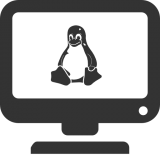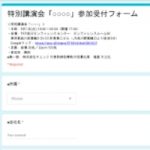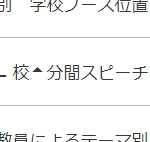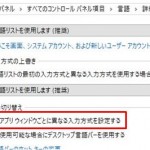ファイルを移動すると参照できなくなる可能性が。。
Excelに値を入力する際、別ファイルの特定セルを参照して値を設定するケースがある。
別ファイル参照しているファイルを他のフォルダに移動(またはコピー)すると、参照関係が崩れ参照できなくなる場合がある。。
「絶対パス」でなく「相対パス」で参照するには!?
Excelの設定内容を見ると、参照先が「絶対パス」で設定されているので、これを「相対パス」で記述できれば問題は解決するハズだ。
■前提条件(サンプル)
分かりやすいように、今回のサンプルの前提条件は、
① 参照元も参照先も同一フォルダ内にあるものとする。
② フォルダのパスは「C:\_tmp\サンプルA」
③ 参照元・先のファイル名は、それぞれ「参照元A.xlsx」「参照先B.xlsx」
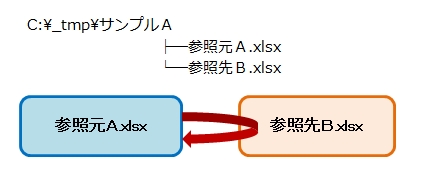
※参照関係が崩れないように、「相対パス参照」にするのであれば 参照元・先両ファイルとも同じフォルダ内に配置しておくのが良い。
■参照元A.xlsx
「参照元A.xlsx」から「参照先B.xlsx」の「B2セル」を参照すると、以下のように
「=’C:\_tmp\サンプルA\[参照先B.xlsx]Sheet1′!$B$2」と絶対パスになってしまう。
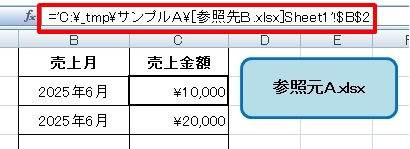
■参照先B.xlsx
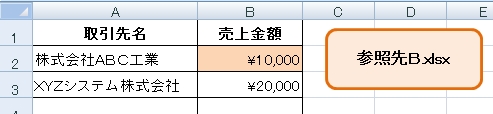
「相対パス」にする方法
■1.「$B$2」の「$」を取る
「$」を取って「$B$2」→「B2」に修正する。
![]()
参考」この「$」は通常絶対参照と呼ばれるもので、例えば「$B$2」と記述してあるセル(書式)を別のセルにコピーしても「B2」のまま変わらない、という性質の記述方法。
※ググると上記のように解決策としてヒットするが、、実は『■1.「$B$2」の「$」を取る』は、相対パス参照には無関係かも知れない。。(下記『■2』さえやっていれば$ありなしは関係なかった。。)
■2.参照先ファイルも開いておく
「参照先B.xlsx」を閉じた(終了した)状態だと「絶対パス参照」になる。
「参照先B.xlsx」を開くと「相対パス参照」になる!
■「参照先B.xlsx」を閉じた(終了した)状態
![]()
この状態で「参照先B.xlsx」を開くと、以下のようになる!
■「参照先B.xlsx」を開いた状態
![]()
なので、相対パス参照として編集したい時は、常に参照先ファイルを開いておくべし!
ホームページ制作のこと、ホームページの運営でわからないことや困っていることがありましたら、「株式会社アットライズ」までお気軽にご相談ください。

株式会社アットライズのホームページはこちら